oppo 指纹加密应用怎么设置?
PO手机为用户提供了指纹加密应用的功能,以增强个人隐私和数据安全,不同版本的ColorOS系统在设置路径和具体操作上可能略有差异,但整体流程相似,以下是详细的设置步骤及注意事项:
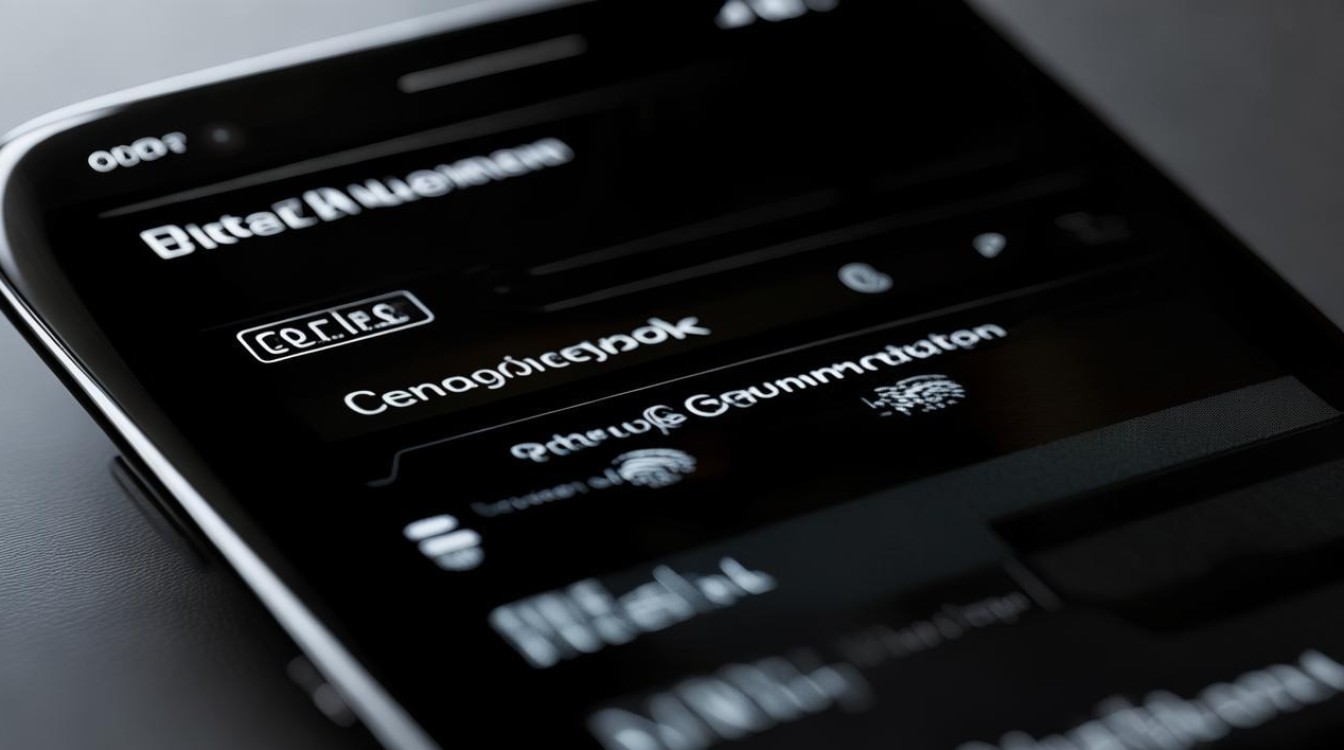
通用设置步骤
-
进入设置界面
在手机主屏幕找到并点击【设置】图标。
-
定位相关选项
- ColorOS 12及以上版本:依次进入【权限与隐私】→【应用锁】。
- ColorOS 11.0-11.3版本:进入【隐私】→【应用锁】。
- ColorOS 7.0-7.2版本:直接在【设置】中找到【安全】→【应用加密】。
- 其他版本:部分机型可能需要通过【指纹与密码】→【应用加密】进入。
-
设置隐私密码或验证生物识别信息
- 首次使用需设置隐私密码(建议选择高强度密码),或通过已有指纹/面部识别验证。
- 若已设置过密码,直接验证即可。
-
选择需要加密的应用

- 在应用列表中,点击目标应用右侧的开关按钮,将其状态切换为“开启”。
- 支持加密的应用包括社交软件(如微信、QQ)、金融类应用(如支付宝)、相册、文件管理等。
-
设置指纹解锁
- 在【应用锁】或【应用加密】设置页面,选择【添加指纹】或【使用指纹解锁】选项。
- 按提示录入指纹信息,并验证有效性。
不同系统的差异化操作
| 系统版本 | 设置路径 | 关键步骤 |
|---|---|---|
| ColorOS 12及以上 | 设置 → 权限与隐私 → 应用锁 | 需先设置隐私密码,再启用指纹解锁 |
| ColorOS 11.0-11.3 | 设置 → 隐私 → 应用锁 | 输入隐私密码后直接选择应用加密 |
| ColorOS 7.0-7.2 | 设置 → 安全 → 应用加密 | 可能需先开启“隐私空间与软件锁” |
| 其他旧版本 | 设置 → 指纹与密码 → 应用加密 | 需手动开启加密功能并设置图案密码 |
注意事项
-
隐私保护
- 加密后的应用在收到新消息时,通知栏仅显示“您有一条新消息”,不展示具体内容。
- 建议定期更换隐私密码,避免使用生日、电话号码等易猜解的信息。
-
兼容性问题
- 部分机型可能不支持指纹加密应用,需通过密码或图案解锁。
- 若找不到“应用加密”选项,可查看手机说明书或联系OPPO官方客服。
-
功能限制
- 加密应用后,每次打开需验证指纹或输入密码,可能略微影响便捷性。
- 若忘记隐私密码,需通过密保问题或重置手机来恢复访问。
常见问题解答(FAQs)
-
问题:设置指纹加密应用时,为什么提示“指纹未录入”?
解答:需先在【设置】→【指纹与密码】中录入至少一个指纹,若已录入但仍无法使用,可能是指纹识别区域有污渍或手指受伤,建议清洁手指或重新录入指纹。
-
问题:加密后的应用图标可以隐藏吗?
解答:部分机型支持隐藏加密应用的桌面图标,可在【应用锁】或【应用加密】设置中开启“隐藏桌面图标”功能,通过拨号盘输入特定代码(如##123)进入隐私空间访问应用。
通过以上步骤,您可以在OPPO手机上轻松设置指纹加密应用,有效保护个人隐私和数据安全,不同系统版本的操作细节可能略有差异,建议
版权声明:本文由环云手机汇 - 聚焦全球新机与行业动态!发布,如需转载请注明出处。












 冀ICP备2021017634号-5
冀ICP备2021017634号-5
 冀公网安备13062802000102号
冀公网安备13062802000102号